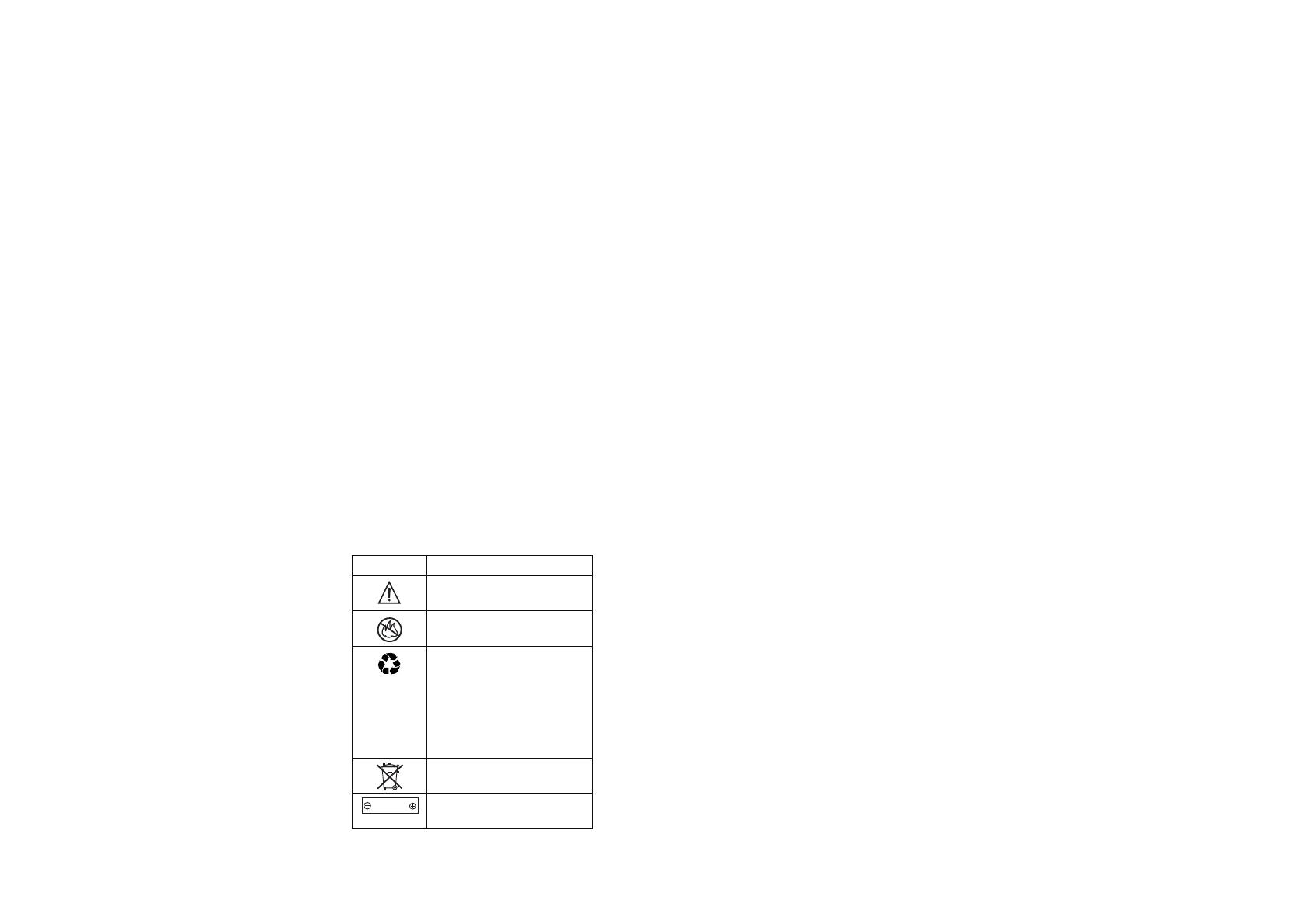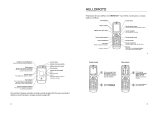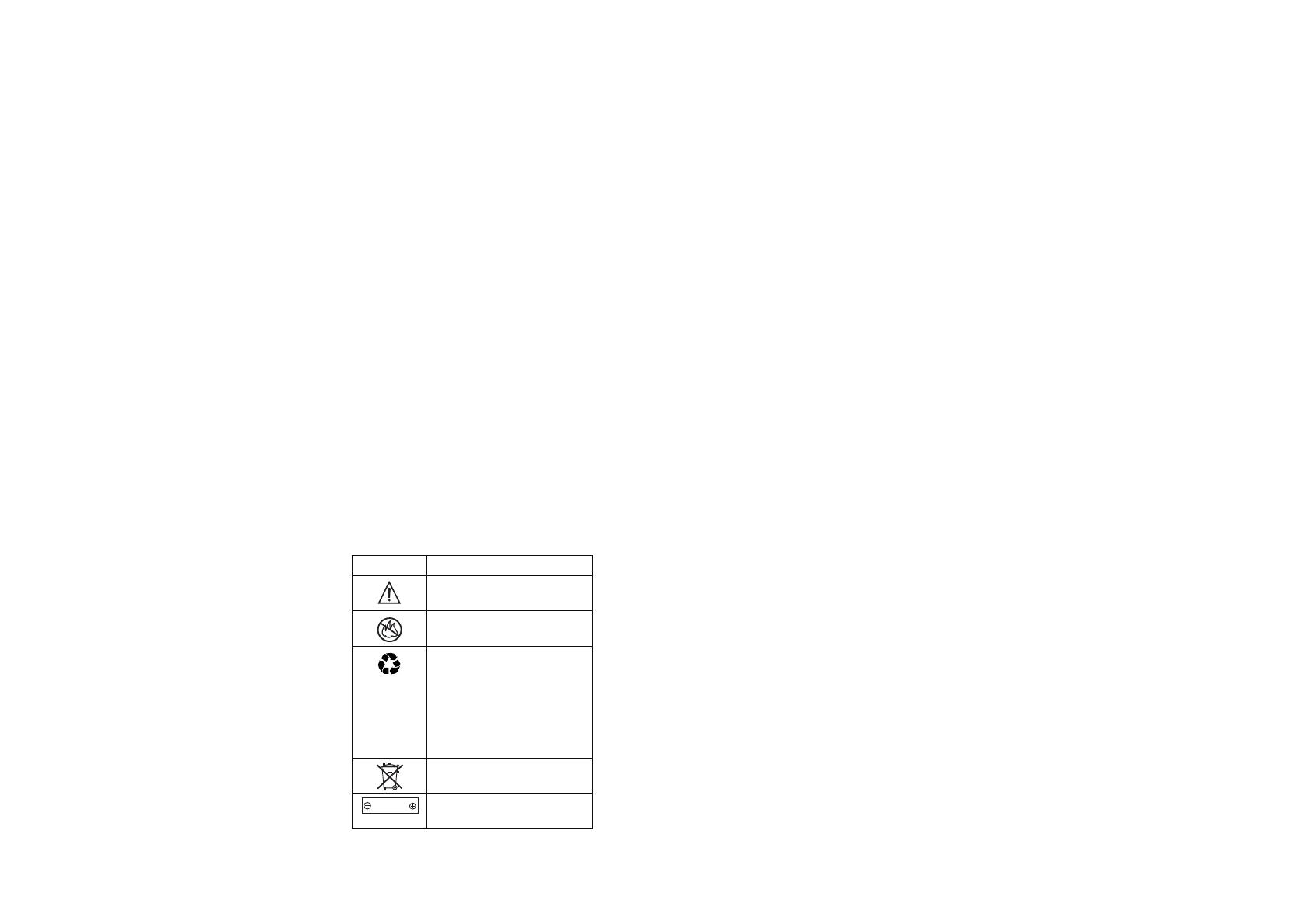
14
Información de seguridad
Otros dispositivos médicos
Si utiliza algún otro tipo de dispositivo
médico, consulte con el fabricante del aparato
para determinar si éste está adecuadamente
protegido contra la energía RF. Es posible que
su médico pueda ayudarle a obtener esta
información.
Utilización mientras conduce
Consulte las leyes y normativas en cuanto al
uso de teléfonos móviles al volante en su
país. Obedézcalas siempre.
Cuando utilice el teléfono mientras conduce,
tenga en cuenta lo siguiente:
•
Preste toda la atención a la conducción y a
la carretera. En algunas circunstancias, el
uso de un teléfono puede distraerle.
Suspenda una llamada si no puede
concentrarse en la conducción.
•
Si está disponible, utilice la función de
manos libres.
•
Apártese de la carretera o aparque el
vehículo antes de hacer o recibir una
llamada, si las condiciones así lo requieren.
En el apartado “Consejos de seguridad para
teléfonos móviles” que encontrará al final de
esta guía y/o en el sitio web de Motorola,
podrá consultar las mejores prácticas en
cuanto a una conducción responsable:
www.motorola.com/callsmart
.
Advertencias de utilización
Para vehículos con airbag
No coloque el teléfono encima del airbag o en
la zona de apertura del airbag. Los airbags se
hinchan con gran fuerza. Si el teléfono está
colocado en la zona de inflado del airbag y el
airbag se dispara, el teléfono puede ser
impulsado con mucha fuerza y causar serias
lesiones a los ocupantes del vehículo.
15
Información de seguridad
Estaciones de servicio
Obedezca todas las señales relacionadas con
el uso de equipos de radiofrecuencia en las
estaciones de servicio. Si el personal
autorizado se lo indica, apague su teléfono
móvil.
Ambientes potencialmente explosivos
Desconecte su teléfono antes de entrar en
una zona con un ambiente potencialmente
explosivo. No retire, instale o cargue baterías
en estas zonas. Si se producen chispas en un
ambiente potencialmente explosivo puede
producirse una explosión o fuego, que
podrían causar lesiones a las personas, e
incluso la muerte.
Nota:
Las áreas con ambientes
potencialmente explosivos a las que se hace
referencia anteriormente incluyen zonas de
repostaje de combustibles, como, por
ejemplo, bajo la cubierta de embarcaciones,
instalaciones de transporte o almacenamiento
de combustibles o productos químicos, zonas
en las que el aire contiene sustancias
químicas o partículas como fibras
inflamables, polvo combustible o polvos
metálicos. Las áreas con atmósferas
potencialmente explosivas están indicadas
frecuentemente, pero no siempre.
Zonas de detonación y detonadores
Para evitar posibles interferencias con
operaciones de detonación, apague su
teléfono cuando se encuentre cerca de
detonadores, en una zona de detonación o en
áreas con la indicación “Apague los
dispositivos electrónicos”. Obedezca todos
los signos e instrucciones.
16
Información de seguridad
Productos dañados
Si el teléfono o la batería se han sumergido
en agua, han sido perforados o han sufrido
una grave caída, no los utilice hasta que no
los lleve a un centro de asistencia técnica
autorizado por Motorola para que determine
si están dañados o no. No intente secarlos
utilizando una fuente de calor externa, como,
por ejemplo, con un microondas.
Baterías y cargadores
Las baterías pueden causar daños materiales
y/o lesiones como quemaduras si un material
conductor como joyas, llaves, o cadenas
metálicas entra en contacto con sus
terminales. El material conductor puede
completar un circuito eléctrico (cortocircuito)
y calentarse. Tenga cuidado al manipular una
batería cargada, especialmente cuando las
introduzca en un bolsillo, bolso de mano, u
otro recipiente que contenga objetos
metálicos.
Utilice solamente baterías y
cargadores Motorola Original™.
Precaución:
Para evitar riesgos de daños
personales, no arroje la batería a un fuego.
La batería, el cargador o el teléfono pueden
tener símbolos, que significan lo siguiente:
Símbolo Definición
Indica información
importante de seguridad.
Su teléfono o batería no debe
ser arrojada al fuego.
Es posible que su batería o
teléfono deba ser reciclada
de acuerdo a las leyes
locales. Consulte con las
autoridades locales
competentes para obtener
más información.
No debe tirar su batería o
teléfono a la basura.
Su teléfono contiene una
batería interna de ion de litio.
032374o
032376o
032375o
032377o
032378o
Li Ion BATT
17
Información de seguridad
Peligros por asfixia
El teléfono o sus accesorios pueden contener
piezas desmontables, que pueden
representar un peligro de asfixia para los
niños pequeños. Mantenga lejos del alcance
de los niños pequeños el teléfono y sus
accesorios.
Componentes de cristal
Es posible que algunos componentes del
dispositivo móvil estén hechos de cristal. Este
cristal puede romperse si el producto cae
sobre una superficie dura o recibe un impacto
considerable. Si el cristal se rompe, no lo
toque ni intente retirarlo. Deje de utilizar el
dispositivo móvil hasta que un centro de
servicio cualificado sustituya el cristal.
Ataques epilépticos o desmayos
Algunas personas son susceptibles de sufrir
ataques epilépticos o desmayos cuando se
exponen a luces parpadeantes, como por
ejemplo, cuando ven la televisión o juegan a
videojuegos. Estos ataques epilépticos o
desmayos pueden incluso ocurrirles a
personas a las que nunca les había pasado
anteriormente.
Si ha padecido ataques epilépticos o
desmayos, o si tiene antecedentes familiares
de ese tipo de casos, consulte a su médico
antes de jugar a videojuegos con el móvil o
utilizar la función de luces parpadeantes de
éste. (La función de luces parpadeantes no
está disponible para todos los productos).
Los padres deberían controlar el uso de
videojuegos por parte de sus hijos, así como
otras funciones que incluyan luces
parpadeantes en el teléfono. Cualquier
persona debe suspender su uso y consultar a
un médico si presenta alguno de los síntomas
siguientes: convulsiones, movimientos
convulsivos de ojos o músculos, pérdida de
conocimiento, movimientos involuntarios o
desorientación.